■
成员影像集管理
首播影像的特点:在家谱世系图上浏览到某成员时,如果该成员有影像,则他的首播影像信息会首先显示,该影像将处在首先待播放状态。
首播影像设定方法:首先在影像集中选择一张有代表性的成员影像,然后执行[设定首播影像]命令即可。
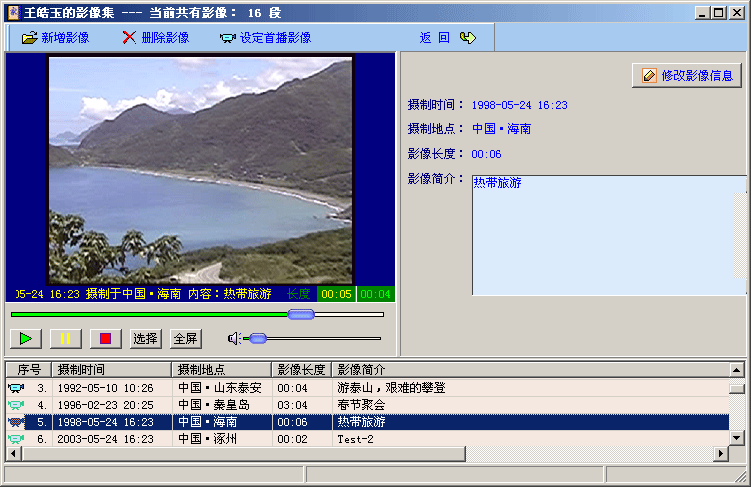
想必大家都已经非常清楚,《家谱先生》具有家谱信息收集功能,当您执行[新增影像]时,被选中的影像将有一个向《家谱先生》资料区复制的过程,另外复制的过程中还要预览显示影像片头,加之影像文件一般都较大,因此在执行[新增影像]后,界面有一个短暂的停顿,这时您不要理他,让他自己做,直到界面自行恢复正常。
成员影像集为了更好地管理影像,也为每段影像设计有一个和成员相册类似信息记录(请参见上图中的影像列表部分),其中摄制时间由“日期”和“时刻”两部分组成,影像初次加入到影像集时,将根据影像文件时间生成初始的摄制时间,简介为原主文件名部分,以后您可以手工修改。每次信息被修改影像的多少,完全由您在修改前所选定影像的多少来决定,即,可以单段修改,也可成批修改,均使用[修改影像信息]命令完成。
为了使成员影像集更好的体现成员的成长过程及各个阶段的面貌变化情况,影像集中的影像采用摄制时间作为排序索引,因此在影像集中,您一般不会见到有相同的摄制时间,在影像的加入(可成批加入)以及成批修改影像信息等操作中,程序自身都对每一个摄制时间作了“不重复”处理,因此在大的排序方面您可以通过改变影像的“日期”来改变影像在影像集中的排序位置;如果影像日期相同(同一天内的照片),则可通过调整“分钟”来改变影像排列的先后顺序。
从设计上将,《家谱先生》为每一位成员都安排了一个影像集,如果您不为影像集加入成员影像,不会占用多余的磁盘空间。由于影像资料的文件一般都较大(《家谱先生》默认使用MPG影像资料),因此在考虑到今后家谱大小在发布时是否方便的情况下,建议大家应该有选择性的将成员的那些有代表性意义的经过精心剪接的影像加入到家谱中,以保证今后家谱发布时的方便。
答:导入或加载图片(*.jpg)、影像(*.mpg)和声音(*.mp3)等多媒体资料时,首先要保证:
日期格式应为 yyyy-MM-dd
时间格式应为 HH:mm:ss
这两个参数在控制面板中设置修改。如果您电脑的日期时间是正确的;请改错了再确认;再改正确再确认。
注意:更改参数前一定要先退出《家谱先生》
答:《家谱先生》 所使用影像资料文件的扩展名为(*.mpg),请注意,尽管一个影像资料文件的扩展名从外观上看都是(*.mpg),但其数据格式有可能是不一样的。具体的说,《家谱先生》 所使用影像资料文件的数据格式为:mpg1 。如果您使用中出现了上述所说的情况,请到网上找媒体转换软件将影像资料文件的数据格式转换为:mpg1 。